Kontak WhatsApp
+62895353010007

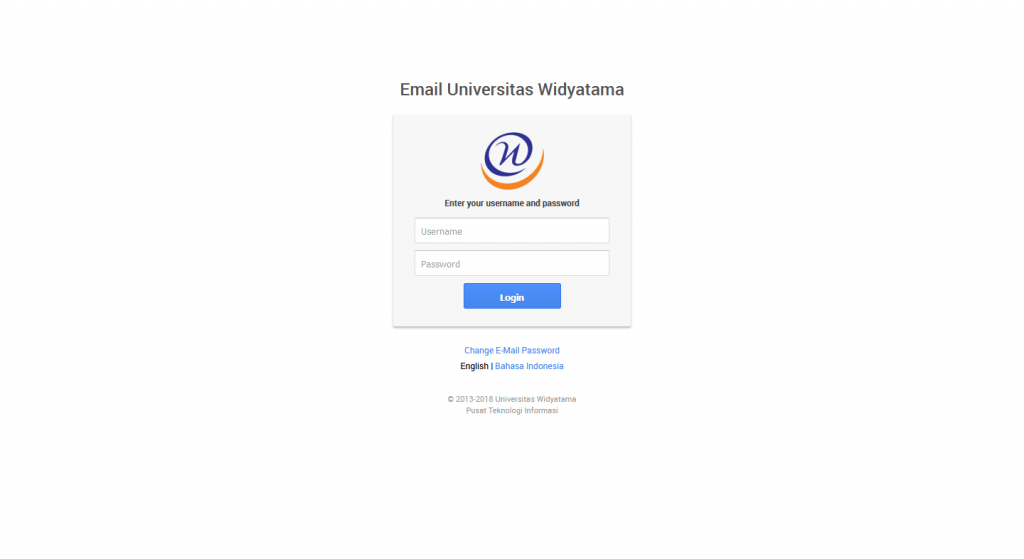
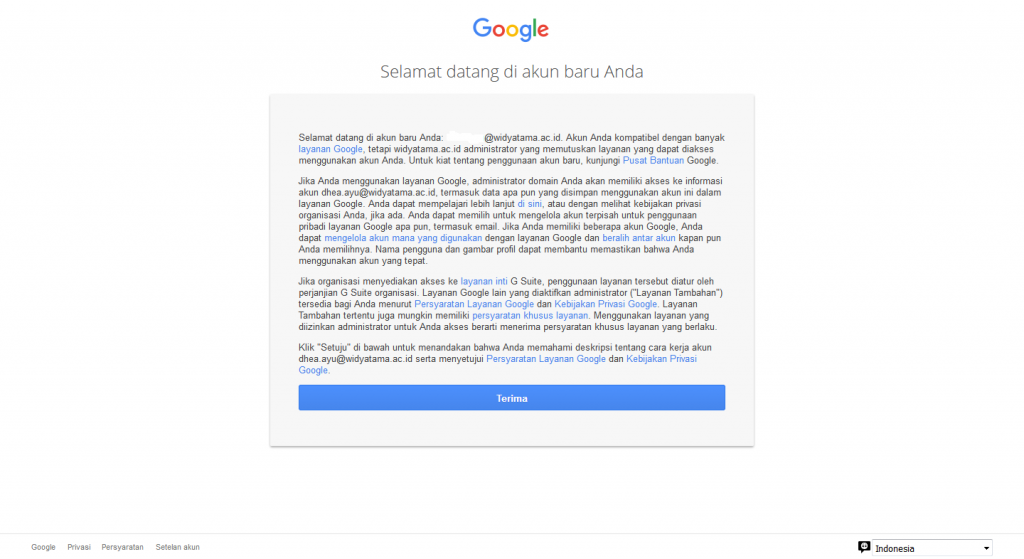
Sama seperti panduan untuk mahasiswa menggunakan email widyatama pada umumnya sama dengan menggunakan email gmail yang dimiliki google karena Universitas Widyatama menggunakan aplikasi dari google.
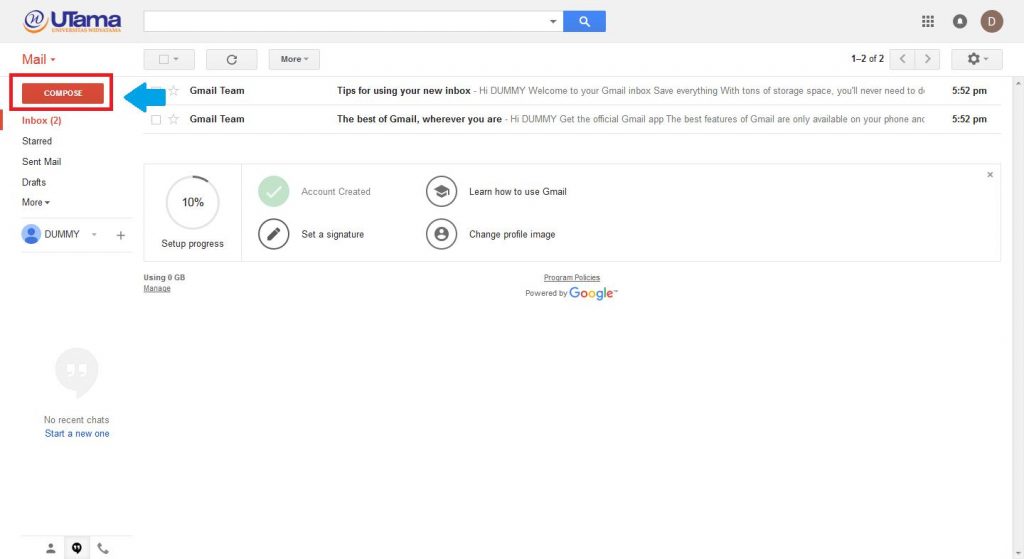
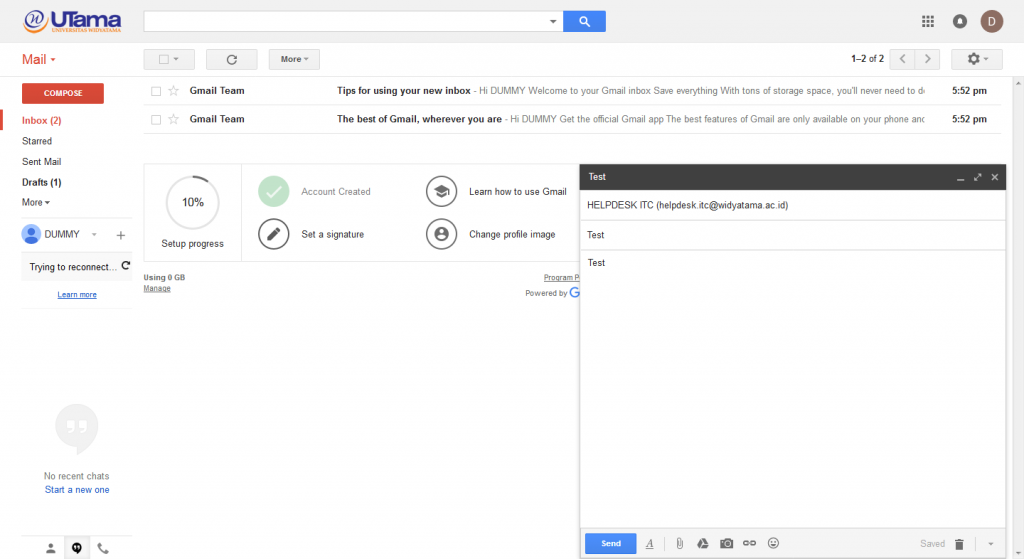
To / Penerima : Isi dengan alamat email tujuan
Subject: Isi dengan judul email anda, misal anda ingin mengirim email tugas, isi judulnya
Isi Email: Silahkan anda isi (ketik)isi email anda pada kotak ruang kosong dibawah subject.
Setelah semua selesa di isi klik tombol send.
Jika email yang anda kirim ingin menyertakan data berupa file , file tugas, lamaran pekerjaan, dokumen ms office, gambar, foto atau data file lainnya, silahkan tekan tombol gambar penitih, seperti yang ditunjuk panah biru pada gambar dibawah.
Anda akan diminta untuk memilih file dari komputer anda yang ingin anda kirimkan beserta email anda, silahkan anda pilih data file yang anda maksud. tunggu proses upload sampai selesai.
Jika data email yang anda kirimkan sudah benar, kemudian tekan tombol Kirim, untuk mengirimkan email anda. Sampai tahap tersebut berarti anda sudah berhasil mengirim email menggunakan gmail.
Perlu diingat password email dan password portal saling terhubung satu sama lain, yang berati jika merubah password portal maka password email akan ikut berubah, begitu juga sebaliknya.
Dosen dapat mengganti password email dengan mengganti password portal yaitu dengan cara:
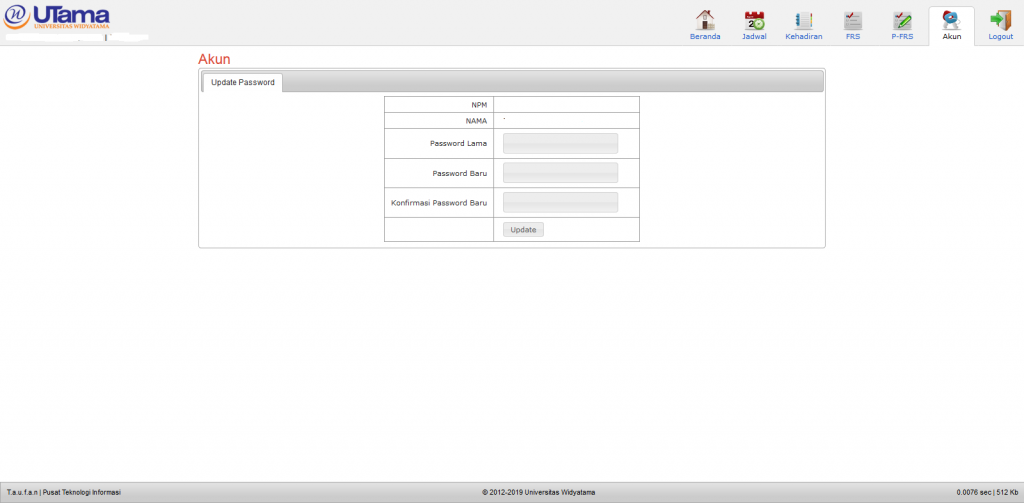
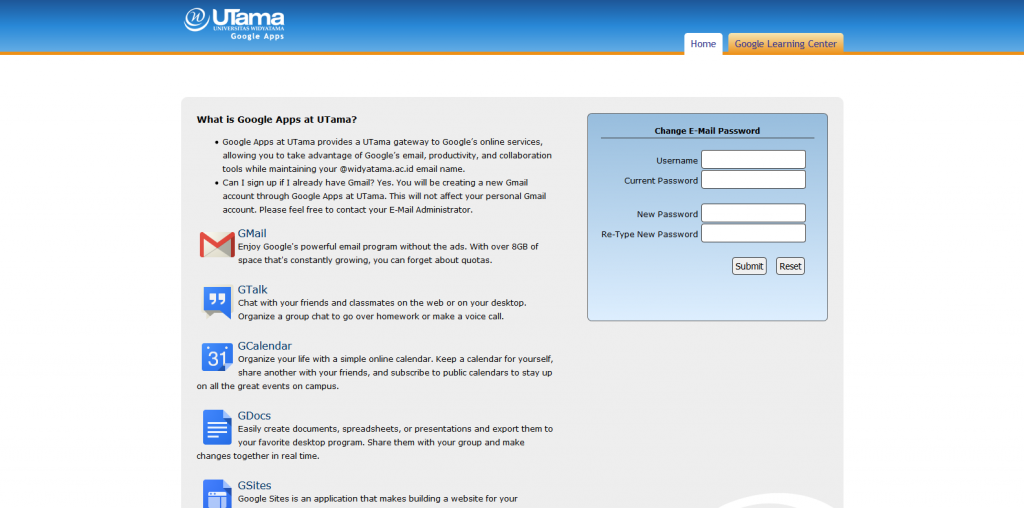
Comments are closed